- Πώς να διορθώσετε το σφάλμα Netflix H7053-1807 στα Windows;
- 1. Διαγράψτε το Netflix Cookie στο πρόγραμμα περιήγησης
- 2. Επανεκκινήστε τον υπολογιστή σας
- 3. Απενεργοποιήστε ή απεγκαταστήστε το πρόγραμμα προστασίας από ιούς
- 4. Διαγράψτε τα cookie και την προσωρινή μνήμη του προγράμματος περιήγησης [Όλα]
- 5. Ενημερώστε την εφαρμογή Netflix UWP
- 6. Επαναφέρετε την εφαρμογή Netflix
- 7. Επανεγκαταστήστε την εφαρμογή Netflix
Παρόλο που το Netflix φέρνει στους ανθρώπους καταπληκτικό διαδικτυακό περιεχόμενο που βασίζεται σε συνδρομές, έχει επίσης πολλά σφάλματα που σχετίζονται με τη ροή. Κάθε φορά που οι χρήστες αντιμετωπίζουν το Σφάλμα Netflix H7053-1807 στα Windows, αυτό σημαίνει ότι οι πληροφορίες που είναι αποθηκευμένες στο πρόγραμμα περιήγησής σας πρέπει να ανανεώνονται συνήθως. Εάν είστε ένας από αυτούς, ρίξτε μια ματιά σε αυτόν τον οδηγό για να το διορθώσετε.
Προφανώς, αυτό το συγκεκριμένο σφάλμα αρχίζει να εμφανίζεται κάθε φορά που οι χρήστες του Netflix προσπαθούν να κάνουν ροή περιεχομένου στους υπολογιστές τους. Μπορεί να συμβεί σε όλες τις εκδόσεις του λειτουργικού συστήματος Windows. Το μήνυμα σφάλματος λέει «Ωχ, κάτι πήγε στραβά… Απροσδόκητο σφάλμα. Παρουσιάστηκε ένα απροσδόκητο σφάλμα. Επαναλάβετε τη φόρτωση της σελίδας και προσπαθήστε ξανά.” μαζί με τον κωδικό σφάλματος: H7053-1807.
Πώς να διορθώσετε το σφάλμα Netflix H7053-1807 στα Windows;
Τώρα, εάν εξετάζετε τους πιθανούς λόγους πίσω από ένα τέτοιο ζήτημα, μπορεί να διαπιστώσετε ότι το πρόγραμμα περιήγησής σας είναι γεμάτο με αποθηκευμένα δεδομένα προσωρινής μνήμης ή αποθηκευμένα δεδομένα ιστότοπου που επηρεάζουν την εμπειρία ροής σας. Εν τω μεταξύ, η επανεκκίνηση του υπολογιστή καθώς και η απενεργοποίηση/απεγκατάσταση του λογισμικού προστασίας από ιούς μπορούν επίσης να σας βοηθήσουν.

Ενώ οι πιθανότητες είναι επίσης μεγάλες ότι η εφαρμογή Netflix μπορεί να είναι ξεπερασμένη ή η τοπική εγκατάσταση του Netflix UWP να καταστραφεί για κάποιο λόγο που είναι αρκετά συνηθισμένος αυτές τις μέρες. Έτσι, χωρίς να χάνουμε άλλο χρόνο, ας μεταβούμε στον παρακάτω οδηγό.
1. Διαγράψτε το Netflix Cookie στο πρόγραμμα περιήγησης
Οι πιθανότητες είναι μεγάλες ότι το πρόγραμμα περιήγησής σας έχει αποθηκεύσει πάρα πολλά από τα παλαιότερα cookie του Netflix και επί του παρόντος αρχίζει να προκαλεί προβλήματα με το ενημερωμένο περιεχόμενο. Συνιστάται να διαγράψετε το cookie Netflix και να ελέγξετε εάν το πρόβλημα έχει επιδιορθωθεί ή όχι.
Διαφημίσεις
- Ανοίξτε το πρόγραμμα περιήγησής σας και μεταβείτε στο netflix.com/clearcookies.
- Εάν δεν έχετε συνδεθεί στον λογαριασμό σας στο Netflix, συνδεθείτε πρώτα.
- Τώρα, φορτώστε ξανά τον συγκεκριμένο σύνδεσμο για να αποσυνδεθείτε αυτόματα από τον λογαριασμό σας.
- Επιλέγω Συνδεθείτε ξανά > Εισαγάγετε τη διεύθυνση ηλεκτρονικού ταχυδρομείου και τον κωδικό πρόσβασης του λογαριασμού Netflix για να συνδεθείτε.
- Τέλος, δοκιμάστε ξανά τη ροή περιεχομένου Netflix.
Διαφήμιση
Διαβάστε επίσης
2. Επανεκκινήστε τον υπολογιστή σας
Εάν η παραπάνω μέθοδος δεν λειτουργεί για εσάς, επανεκκινήστε τον υπολογιστή σας για να καθαρίσετε εύκολα κάθε είδους προσωρινό σφάλμα από το σύστημα. Επομένως, απλώς κλείστε τον υπολογιστή σας και επανεκκινήστε τον για να ελέγξετε για το πρόβλημα. Μόλις τελειώσετε, δοκιμάστε ξανά να κάνετε streaming Netflix.
3. Απενεργοποιήστε ή απεγκαταστήστε το πρόγραμμα προστασίας από ιούς
Το λογισμικό προστασίας από ιούς και τείχος προστασίας είναι σημαντικά εργαλεία για να διατηρήσετε τον υπολογιστή σας ασφαλή. Ωστόσο, μπορεί περιστασιακά να παρεμβαίνουν στο Netflix ακούσια. Η ενημέρωση ή η προσωρινή απενεργοποίηση του λογισμικού ασφαλείας σας μπορεί να βοηθήσει στην επίλυση αυτών των ζητημάτων.
Το λιγότερο που μπορείτε να κάνετε είναι να ενημερώσετε το λογισμικό ασφαλείας σας ή να απενεργοποιήσετε προσωρινά το λογισμικό ασφαλείας και να δοκιμάσετε ξανά το Netflix για να ελέγξετε εάν το Σφάλμα H7053-1807 έχει διορθωθεί ή όχι.
4. Διαγράψτε τα cookie και την προσωρινή μνήμη του προγράμματος περιήγησης [Όλα]
Τα cookie του προγράμματος περιήγησης Ιστού και τα δεδομένα προσωρινής μνήμης όλων των τοποθεσιών που επισκέπτεστε μπορεί να προκαλέσουν αρκετά προβλήματα με το σφάλμα φόρτωσης ή ανακατευθύνσεων της ιστοσελίδας. Ενώ μπορεί επίσης να εμφανιστεί το ζήτημα της διαδικτυακής ροής. Έτσι, η εκκαθάριση της αποθηκευμένης προσωρινής μνήμης και των δεδομένων μπορεί να διορθώσει πολλά προβλήματα. Για να γινει αυτο:
Διαφημίσεις
- Ανοιξε Χρώμιο πρόγραμμα περιήγησης > Κάντε κλικ στο Μενού (εικονίδιο με τρεις κάθετες κουκκίδες) από την επάνω δεξιά γωνία.
- Στη συνέχεια, κάντε κλικ στο Περισσότερα εργαλεία για να επεκτείνετε την αναπτυσσόμενη λίστα.
- Κάντε κλικ στο Εκκαθάριση δεδομένων περιήγησης.
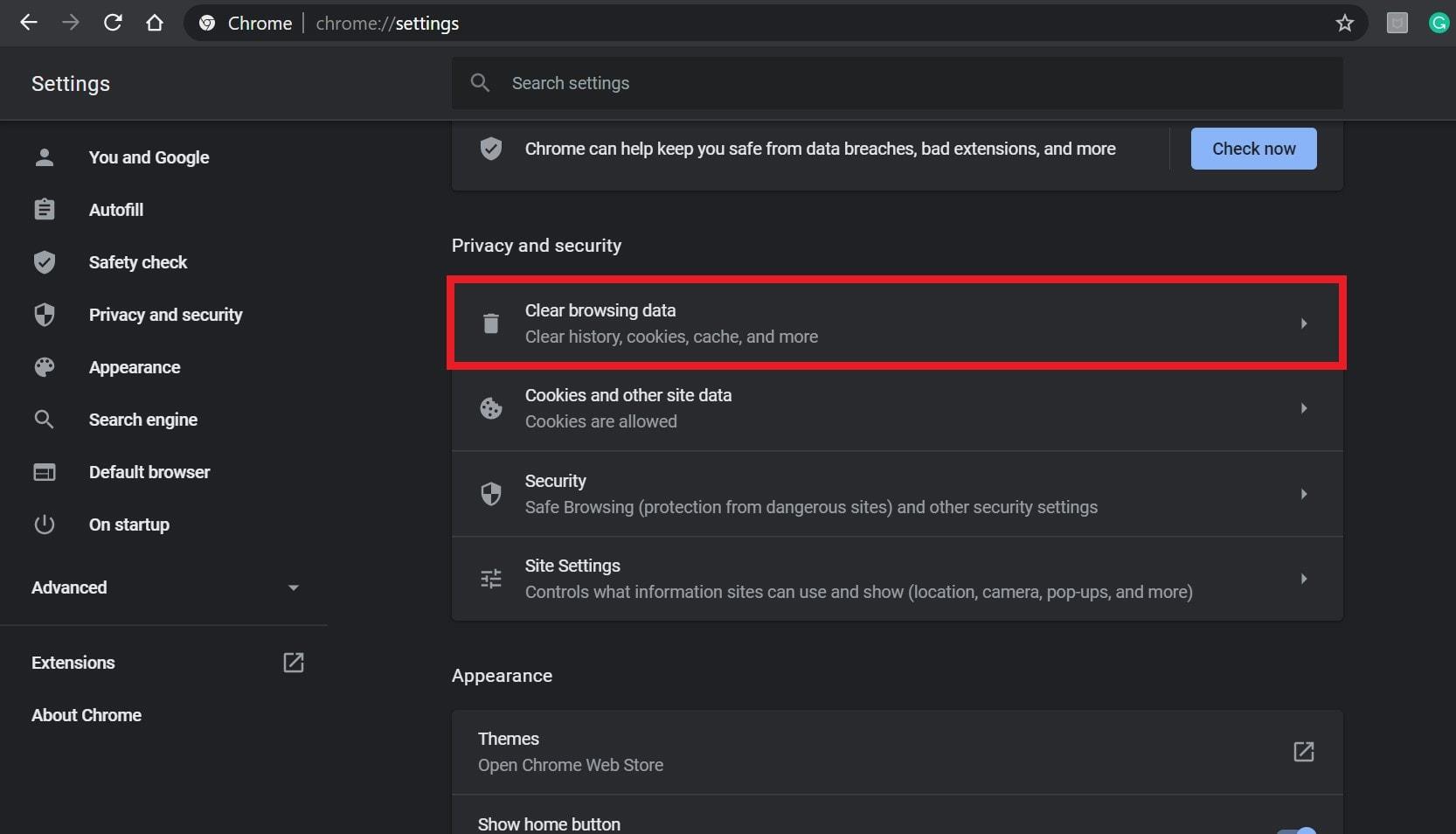
- Από το Βασικός καρτέλα, κάντε κλικ στην Εύρος χρόνου σύμφωνα με την προτίμησή σας.
- Ενεργοποιήστε το πλαίσιο ελέγχου του Ιστορικό περιήγησης, Cookies και άλλα δεδομένα ιστότοπου, Αποθηκευμένες εικόνες και αρχεία για να τα επιλέξετε.
- Κάντε κλικ στο Καθαρισμός δεδομένων.
- Μόλις τελειώσετε, φροντίστε να επανεκκινήσετε το πρόγραμμα περιήγησης Chrome για να εφαρμόσετε αλλαγές.
- Τέλος, ελέγξτε εάν το πρόβλημα έχει επιλυθεί ή όχι.
5. Ενημερώστε την εφαρμογή Netflix UWP
Εάν αντιμετωπίζετε το Σφάλμα Netflix H7053-1807 στην έκδοση UWP, τότε θα πρέπει να ενημερώσετε την εφαρμογή στην πιο πρόσφατη έκδοσή της. Μια παρωχημένη έκδοση εφαρμογής μπορεί πάντα να φέρει πολλά προβλήματα. Σύμφωνα με ορισμένους χρήστες, η ενημέρωση της εφαρμογής UWP μπορεί να διορθώσει πλήρως ζητήματα που σχετίζονται με τη ροή.Να το πράξουν:
- Τύπος Windows + R κλειδιά για άνοιγμα α Τρέξιμο κουτί διαλόγου.
- Τύπος ms-windows-store: και πατήστε Εισαγω να ανοίξει το Microsoft Store εφαρμογή.
- Τώρα, κάντε κλικ στο δράση κουμπί δίπλα στο εικονίδιο του λογαριασμού σας στην επάνω δεξιά γωνία.
- Κάντε κλικ στο Λήψη και ενημερώσεις από τη λίστα.
- Στη συνέχεια, κάντε κλικ στο Έτοιμο για εγκατάσταση από το αριστερό παράθυρο.
- Εάν υπάρχει διαθέσιμη νέα ενημέρωση, κάντε κλικ στο Εγκαθιστώ και ακολουθήστε τις οδηγίες που εμφανίζονται στην οθόνη για να ολοκληρώσετε τη διαδικασία ενημέρωσης.
- Μόλις τελειώσετε, φροντίστε να επανεκκινήσετε τον υπολογιστή σας για να δείτε εάν το Σφάλμα Netflix H7053-1807 έχει διορθωθεί ή όχι.
6. Επαναφέρετε την εφαρμογή Netflix
Εάν το πρόβλημα παραμένει, φροντίστε να επαναφέρετε την εφαρμογή Netflix στον υπολογιστή σας με Windows για να ελέγξετε εάν το πρόβλημα έχει επιδιορθωθεί ή όχι. Μερικές φορές, τα τοπικά αποθηκευμένα δεδομένα στο σύστημα μπορεί επίσης να προκαλέσει πολλά προβλήματα με το περιεχόμενο ροής μέσω της εφαρμογής Netflix UWP.
Διαφημίσεις
- Τύπος Windows + R κλειδιά για άνοιγμα α Τρέξιμο κουτί διαλόγου.
- Τώρα, πληκτρολογήστε ms-settings:appsfeatures και πατήστε Εισαγω για να ανοίξω Εφαρμογές και δυνατότητες.
- Κάντε κύλιση προς τα κάτω μέχρι να εντοπίσετε το Netflix Έκδοση UWP από τη λίστα εγκατεστημένων εφαρμογών.
- Ένα μόνο κλικ σε αυτό για να αναπτύξετε το μενού > Κάντε κλικ σε Προχωρημένες επιλογές.
- Στη συνέχεια, μετακινηθείτε προς τα κάτω στο Επαναφορά καρτέλα > Επιλέξτε το Επαναφορά κουμπί για επιβεβαίωση της ενέργειας.
- Η επαναφορά της εφαρμογής θα διαγράψει όλες τις ρυθμίσεις και τα αποθηκευμένα δεδομένα από τον υπολογιστή. Όλα θα επανέλθουν στις προεπιλογές.
7. Επανεγκαταστήστε την εφαρμογή Netflix
Εάν καμία από τις μεθόδους δεν λειτούργησε για εσάς, δοκιμάστε να εγκαταστήσετε ξανά την εφαρμογή Netflix στον υπολογιστή σας για να διορθώσετε πλήρως το πρόβλημα. Ως έσχατη λύση, θα πρέπει να απεγκαταστήσετε και να επανεγκαταστήσετε την εφαρμογή. Να κάνω αυτό:
- Τύπος Windows + R πλήκτρα για να ανοίξετε το Τρέξιμο κουτί διαλόγου.
- Τύπος ms-settings:appsfeatures και πατήστε Εισαγω για να ανοίξω Προγράμματα και χαρακτηριστικά.
- Κάντε κύλιση προς τα κάτω στη λίστα των εγκατεστημένων εφαρμογών και εντοπίστε την εφαρμογή Netflix UWP.
- Κάνε κλικ στο Netflix εφαρμογή μία φορά για να επεκτείνετε τη λίστα.
- Επιλέγω Προχωρημένος > Κάντε κλικ στο Απεγκατάσταση για να επιβεβαιώσετε τη διαδικασία απεγκατάστασης.
- Μόλις τελειώσετε, επανεκκινήστε τον υπολογιστή σας για να εφαρμόσετε αλλαγές.
- Τώρα, πατήστε τα πλήκτρα Windows + R για να ανοίξετε ξανά το πλαίσιο διαλόγου Εκτέλεση.
- Τύπος ms-windows-store://home και πατήστε Εισαγω να ανοίξει το Microsoft Store εφαρμογή.
- Στη συνέχεια, κάντε κλικ στην επιλογή αναζήτησης από την επάνω δεξιά γωνία.
- Ψάχνω για Netflix και κάντε κλικ στο Παίρνω κουμπί για λήψη και εγκατάσταση της πιο πρόσφατης έκδοσης.
- Τέλος, συνδεθείτε στον λογαριασμό σας και ελέγξτε εάν το Σφάλμα Netflix H7053-1807 έχει επιλυθεί ή όχι.
Αυτό είναι, παιδιά. Υποθέτουμε ότι αυτός ο οδηγός ήταν χρήσιμος για εσάς. Για επιπλέον απορίες, μπορείτε να σχολιάσετε παρακάτω.












